Cifrar archivos y carpetas con contraseña en macOS
Por medio de la Utilidad de Discos de macOS podemos cifrar y añadir una contraseña a una carpeta muy fácilmente.
Antonio Paredes / 11.05.2017 / 7:14 pm

La forma más fácil y rápida de hacer esta acción, sin dejar de lado la seguridad que requiere el proceso de cifrar archivos y/o carpetas confidenciales es por medio de la Utilidad de Discos en macOS.
Esta aplicación viene con el propio sistema operativo, también podemos encontrara vía Spotlight rápidamente presionando "cmd + barra espaciadora" y escribiendo su nombre total o parcialmente.
Luego de abrir la Utilidad de Discos, vamos al Menú "Archivo", "Nueva Imagen", "Imagen desde carpeta...".
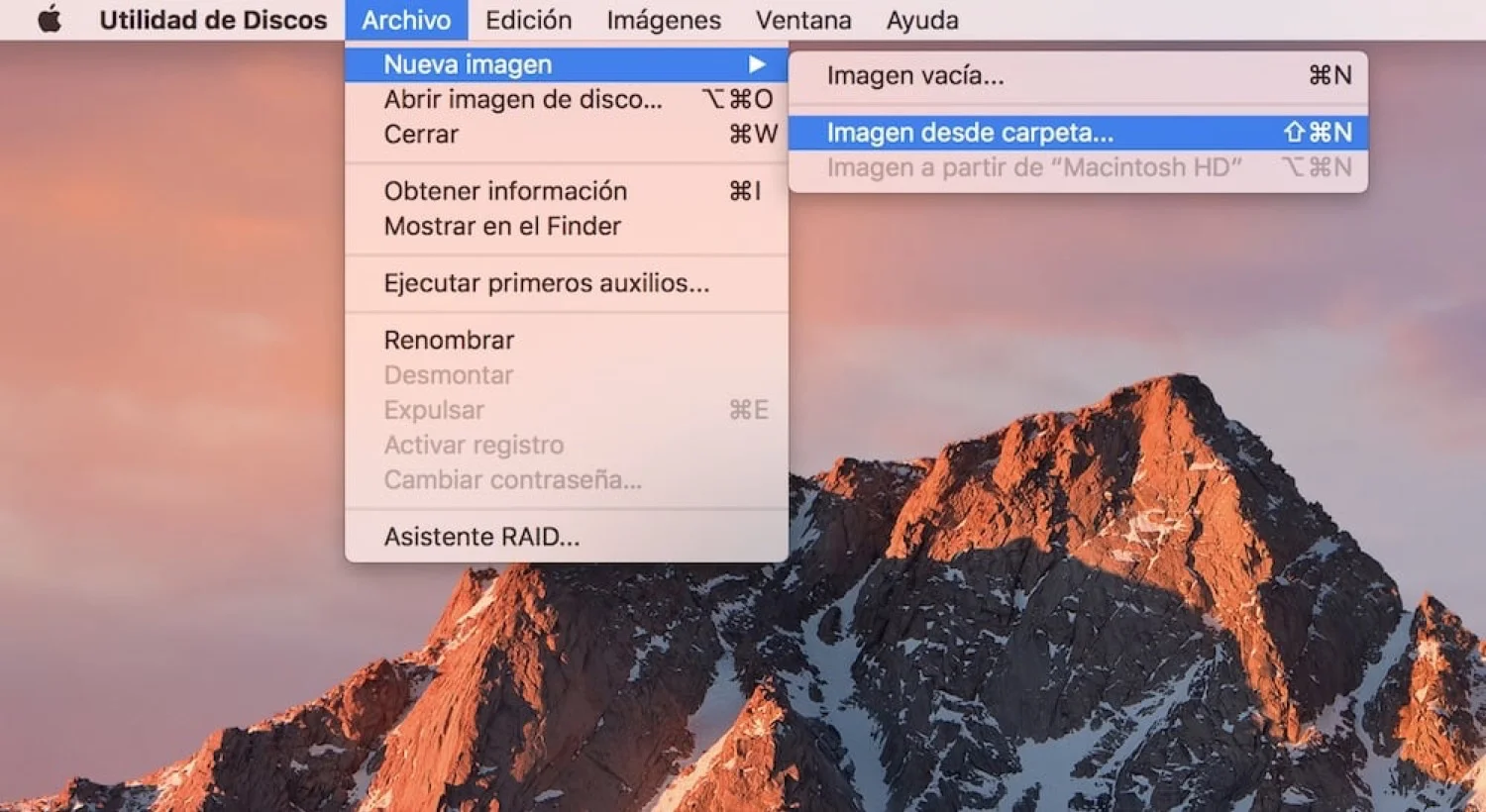
Seleccionaremos la carpeta que contiene nuestros archivos confidenciales y daremos clic en "Abrir".

Escribimos un nombre que le daremos a la Imagen que se creará. Elegimos la ubicación en donde se creará esta Imagen.
Seleccionamos el cifrado AES de 128 bits, el cual es recomendado debido a su seguridad y rapidez. Si quieren sentirse más seguros y el tiempo no es problema para ustedes pueden seleccionar el cifrado AES de 256 bits.
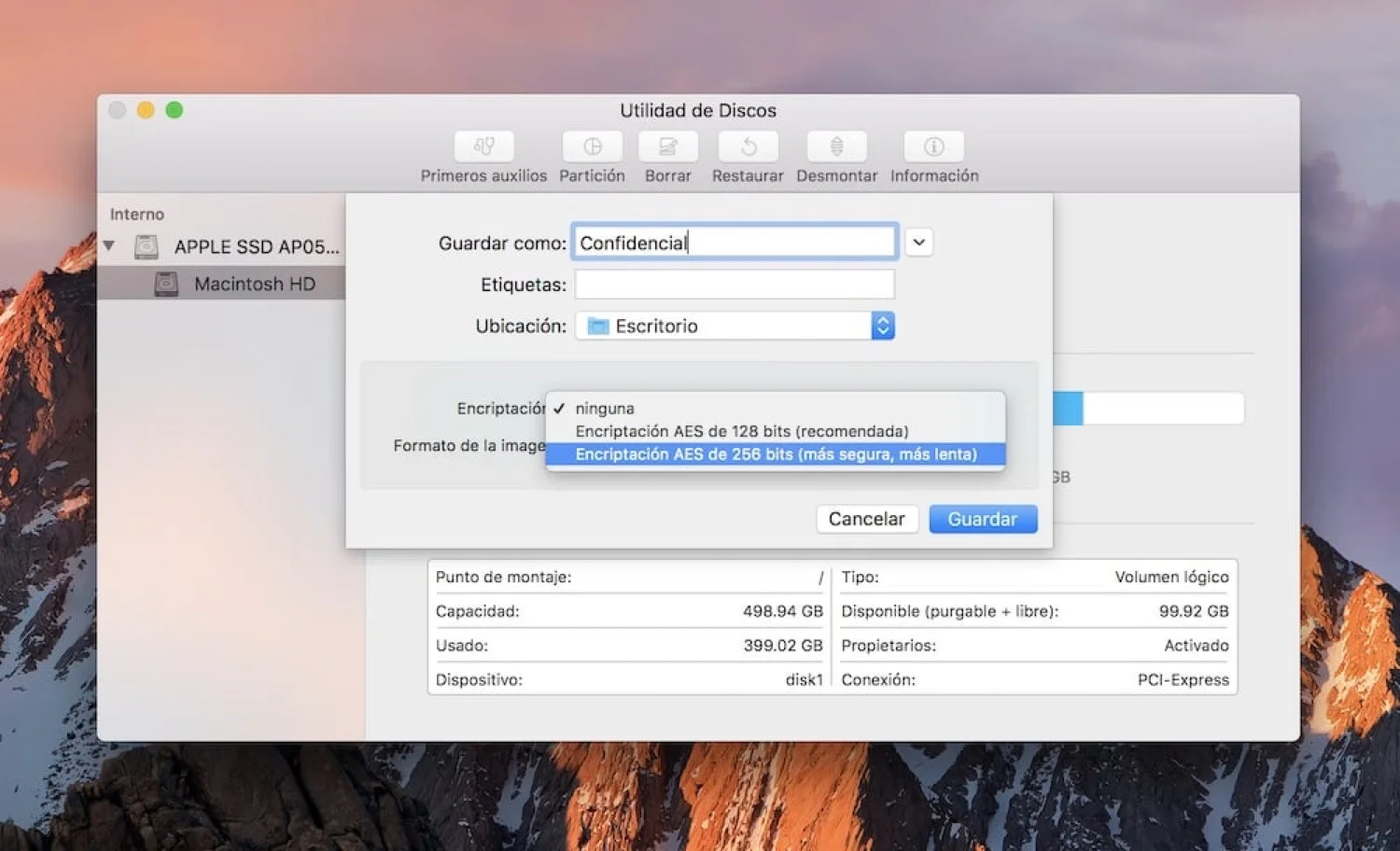
En nuestras pruebas logramos cifrar 410 mb por cada minuto en la configuración de cifrado AES de 128 bits, mientras que cuando usamos el cifrado AES de 256 bits logramos cifrar tan sólo 350 mb por minuto.
Configuramos nuestra contraseña, sugerimos mayúsculas, números y caracteres especiales como @#$ )(-%_., entre otros.

En formato seleccionamos "Comprimido" y damos clic en Guardar.

El sistema creará la Imagen con extensión .dmg, la cual sólo mostrará su contenido si es que poseemos la contraseña que indicamos previamente.

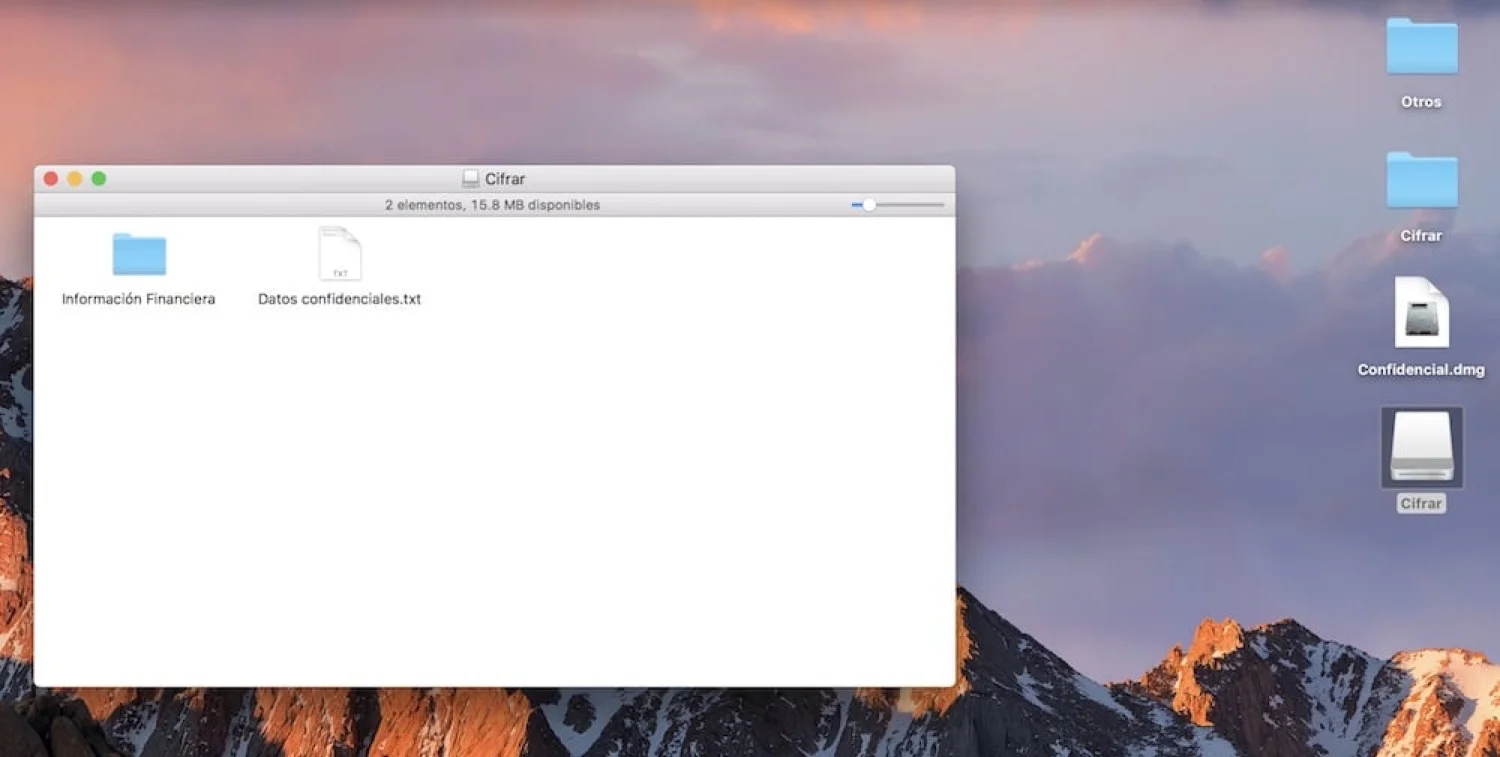
Recordemos borrar la información sensible y únicamente utilizar esta nueva Imagen creada.
Para expulsar la Imagen creada debemos dar clic derecho y seleccionar "Expulsar" o bien arrastrar su icono hasta la papelera.
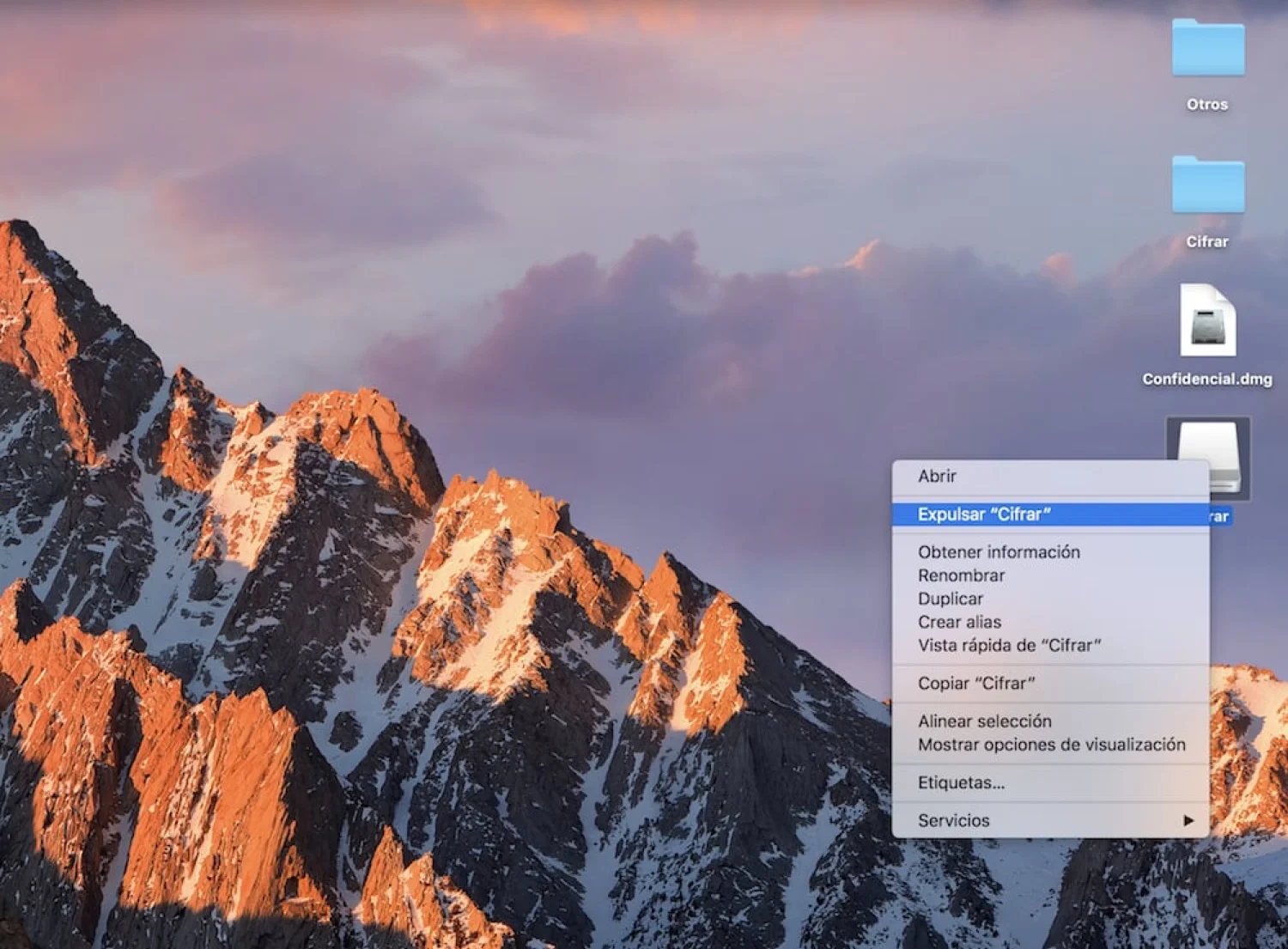
Nota: Este procedimiento está pensado para no añadir o incrementar el contenido de la imagen cifrada sino únicamente en que los archivos permanezcan seguros.
TECNOLOGÍA 21

Medio especializado en publicaciones tecnológicas con enfoque en negocios desde 2007.
Nuestro alcance principal comprende Iberoamérica.



